向日葵控控A2:无网也能安全远控,即插即用网管好帮手
随着现代化办公的普及,尤其是近两年的“特殊形势”下,远程办公也逐渐的变成了越来越多企业和个人的选择。以前遇到一个棘手的问题就要急急忙忙赶回公司去取资料,耽误时间不说也耽误工作的进度。自从了解了远程办公、远程桌面控制的强大功能之后,即便是偶尔周末加个班也能做到心里不慌。
但是,看上去用远程软件就能低成本的解决的问题其实也会有一些“硬伤”,现在一些稍微有实力一些的企业都会内外网分离,都是为了安全嘛!就算是你的办公区域有WIFI网络环境,那么想要内网穿透到自己的办公电脑中取资料也是一件不太容易做到的事情。那么有没有方法能够完美解决这个问题呢?
答案肯定是有的!比如我最近入手的向日葵的这款远程硬件产品—向日葵控控A2,它可以实现BIOS级远程控制设备,系统崩溃、蓝屏都不用担心,照样可以远程操作,适合医疗、工控设备、财务机那种对安全要求高、没有联网的设备远程运维或办公的需求的人来用。而且,不管你身处何处,只要你的手机、平板、笔电等移动设备有网络就能进行远程控制,是不是很厉害?

向日葵控控A2全黑色包装,保护得很好。并且打开盖子那一瞬间你会认为它是个电视盒子,真的太像了,并且接口两者也相差不大。

包装内包含的配件包括向日葵控控A2主机、一根USB-B 转USB数据线、一个电源适配器以及一份产品说明书,所有配件颜色统一,都是低调沉稳的黑色。

向日葵控控A2方正的造型很是小巧,根本谈不上占地方。整体塑料材质,虽然作为网络设备但是本身是发热不大的,所以金属机身也没有太大的作用。并且像这种网络设备基本都是安装好就会在那里“躺平不动”了,机柜才是它的最终归宿。

虽然机身比较小巧,但是接口还是非常丰富的,并且每个接口都有它存在的意义,一个也不多余。侧面可以看到用于与主机进行连接的HDMI接口和USB-B接口,主要作用是部署任务和捕捉桌面影像。此外还有RJ45网络接口供控控A2连接网络,当然也支持WIFI和4G外置网卡来进行网络连接。

侧面还有我们熟悉的TF卡槽,主要是用来远程文件传输功能的,这样不管在哪里都可以对目标设备上的数据进行上传或下载,非常的方便。

另一侧是一个HDMI OUT接口和一个USB-A接口,其中HDMI OUT接口的作用是用来输出信号到显示器的,用来同步被控主机画面,这样可以搭配外接摄像头来360°无死角的对主机进行数据维护。是USB-A接口则是用来外接4G网卡和USB摄像头的。


向日葵控控A2与远程软件最大的区别就在于支持断网远控,并且不需要任何客户端和三方软件的安装,即便是目标主机无网环境也能进行使用,也就是说即便是目标主机断网了,同样可以通过外置的USB-A的4G网卡对主机进行配置维护。主机系统崩溃了,需要系统重装也照样可以办得到。它与主机之间并不是通过网络连接的,而是通过USB线缆和HDMI线连接的,所以这并不是真正意义上的断网。

还有一个很特别的地方,主机搭配控控A2后不需要安装任何软件,也更为的安全,对第三方软件的“零”依赖也让你的数据更加的安全。办公环境中有WIFI,即便你们的内网是多么的无懈可击,也可以通过这个硬件来轻松的访问,远程进行控制,进而达到远程高效办公的目的。
虽然说起来看似有些云里雾里,但是使用起来却是非常的简单。
向日葵的远程控制客户端可以根据自己需要选择PC桌面版和手机/平板的移动端,都同样可以达到远程控制的目的,并且目前支持了包含Windows、macOS、Linux、安卓、iOS操作系统,不管是桌面端还是移动端操作界面基本相同,并且都非常友好,我个人原因我使用的是安卓手机客户端。

绑定设备的过程非常简单了,基本都是下一步的操作,只要把网线插进网口设备就会自动检测了。如果是WiFi方式进行连接,那么就要进行几步设置,当然也很简单,连接上控控的WiFi热点然后设置好访问密码就算成功了。
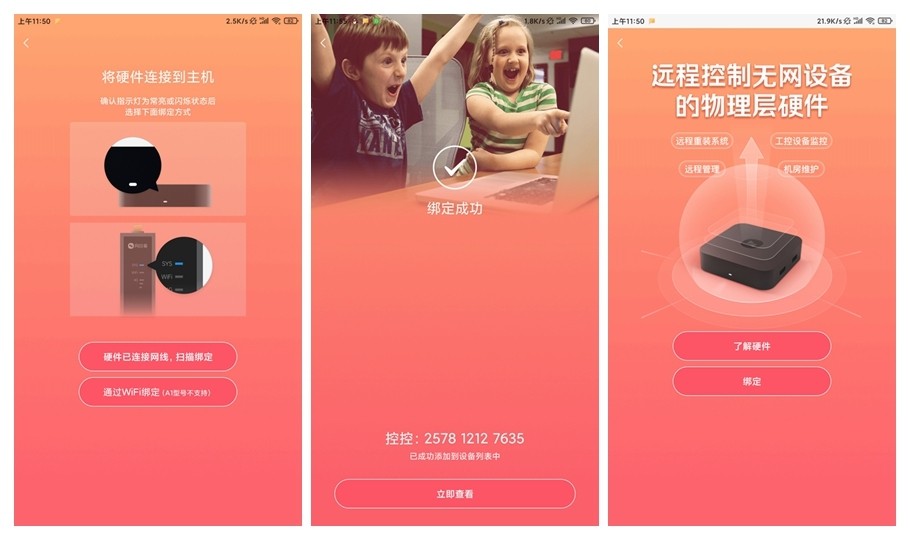
绑定之后就可以看到自己的主机列表了,点进去就能看到加载的被控主机界面,其中除了远程桌面控制之外,还支持远程桌面观看、远程文件、远程摄像头、CMD等一系列菜单,这么一个小小盒子,功能还真不少。

向日葵在远控方面其实还是非常专业的,比一些传统的工具都好用。向日葵A2硬件更是让远控的使用情景得到了极大的拓展,不管自己身处何地都能通过手上的设备进行远程设备访问,当然一些高阶的功能是需要另外付费使用的。

硬件层级的远控能力才是向日葵控控 A2的最大优势,不仅可以随时监控主机桌面。

即便是进BIOS做系统也不是问题,这是常见的远控软件所不能完成的。
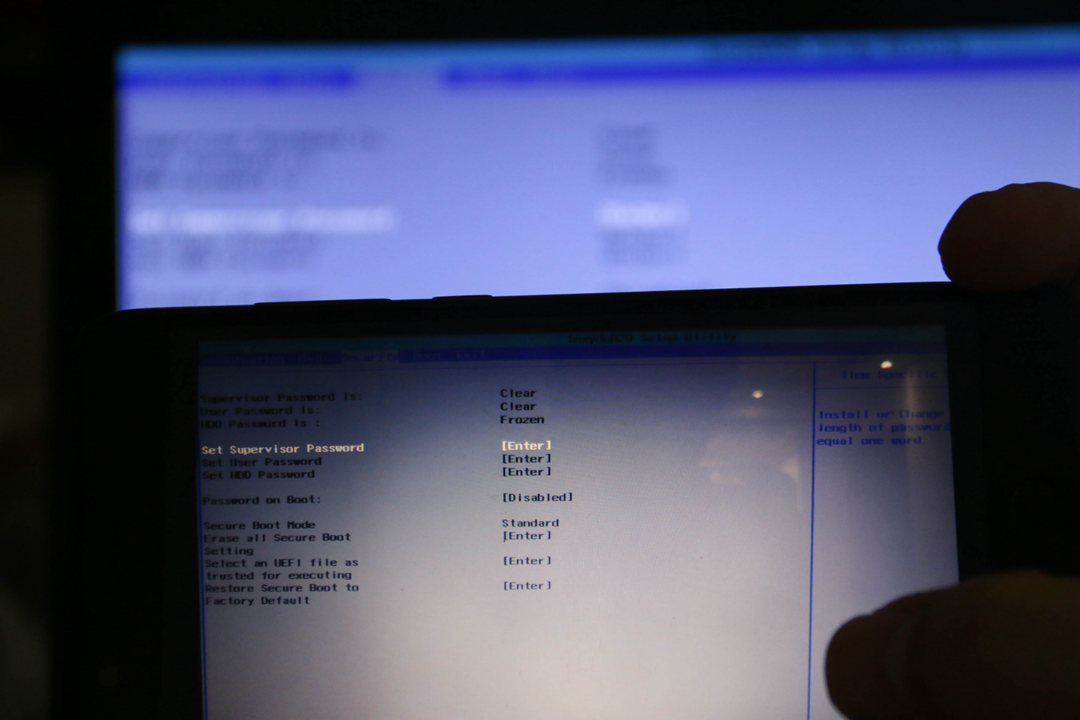
至此,我们就可以通过控控A2轻松实现目标主机的远程控制了,因为手机屏幕与电脑桌面的不同比例和大小的原因,控控A2还准备了指针模式、模拟鼠标键盘等软件方便我们来操作,并且还能对任务管理器、开始菜单、录屏截屏等操作轻松使用,大屏手机来实现鼠标指针点选、复制、粘贴等操作也是很简单的,日常的访问OA、处理文档、回复邮件也都不成问题。

如果使用电脑进行异地操作其实跟使用自己的电脑桌面没有任何区别,如果使用手机、平板这些小的移动设备进行操作时,肯定会因为屏幕太小而影响操作的精准度和工作进度,但是不要紧!控控A2依然贴心准备了手势进行放大、缩小画面,这样控制起来更为的自由、精准。

当然有的人习惯使用触控操作,控控A2同样准备了虚拟鼠标来方便用户,使用它就可以快速实现拖动、框选等移动设备上相对比较复杂的操作,并且还支持长按2秒右键打开的功能,虽然使用起来可能比桌面版效率略低,但是这样的操作方式也是目前来说跨平台异地办公的比较完美的解决方案了。

所以,看到这里肯定不少人之前印象中对于远控的理解会被大大的颠覆,跟我一样之前一直以为远程控制是必须要主机系统没问题并且要有线或者WiFi网络环境才可以,现在看来是低估了国内厂商硬件的开发能力了。向日葵控控A2的好处就是依托硬件来实现远控,被控主机完全不必安装任何远控软件,所以用手机来远程重装系统是完全可行的。

向日葵控控A2硬件设计逻辑更为复杂,要求厂商的技术门槛更高,它比常见的远程软件、开机插座都截然不同,是一个真真正正“为远程而生”的软硬件综合体。即便是主机网络出现问题,那么我们也不会因此耽误进度,并且相比其他的第三方软件更为的安全。

最后,使用向日葵控控A2有半个多月了,功能上已经介绍的非常的清楚,硬件的稳定性上也是毫不逊色,长期开机状态不卡顿、不断流,基本是随时可以打开进行操作,选择向日葵控控A2来进行远程控制,应该会大大提升你的工作效率,难道不值得吗?
- 向日葵控控A2:无网也能安全远控,即插即用网管好帮手
者














